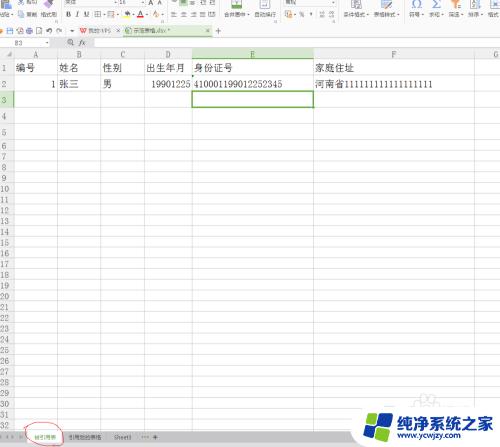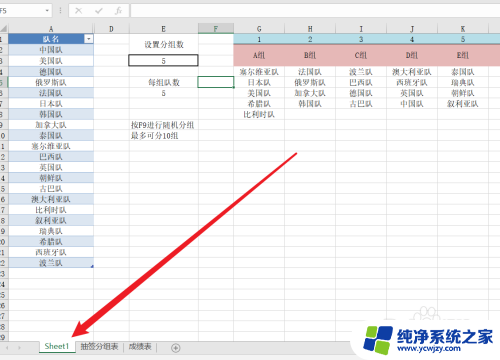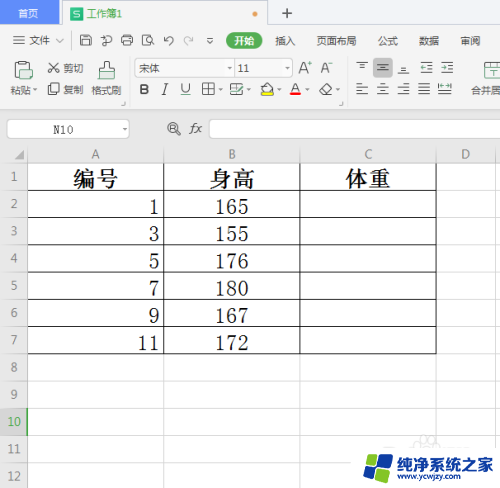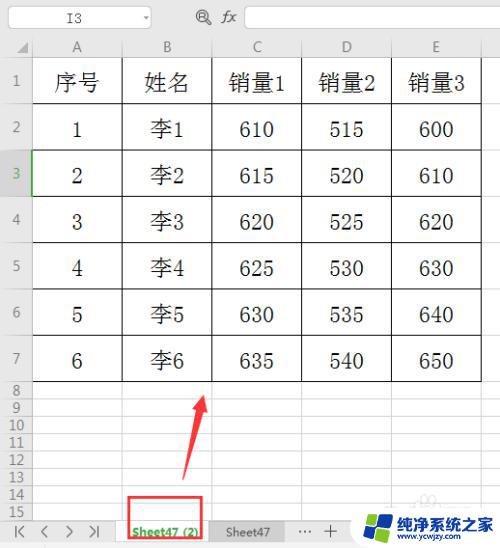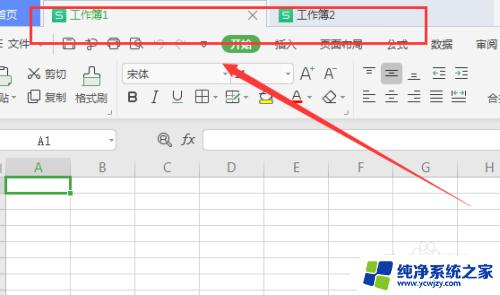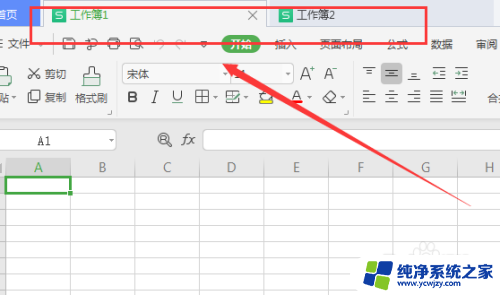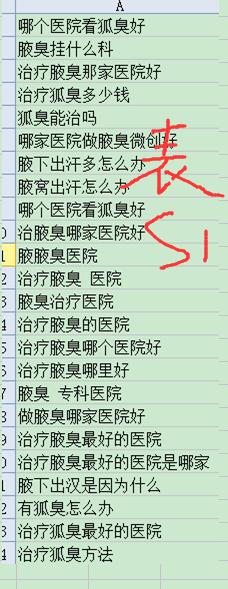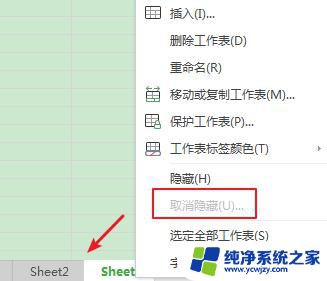如何在一个表里查找另一个表里的东西 如何在Excel中用VLOOKUP函数引用另一个表格的数据
在处理大量数据时,我们常常需要从一个表格中查找另一个表格中的特定信息,Excel作为一款强大的电子表格软件,为我们提供了VLOOKUP函数,可以轻松实现这一功能。VLOOKUP函数可以在当前表格中查找指定的数值,并返回与之对应的数值,极大地提高了数据处理的效率。通过使用VLOOKUP函数,我们可以快速引用另一个表格中的数据,无需手动查找,避免了繁琐的操作,让数据处理变得更加简单和便捷。无论是在工作中还是个人使用中,掌握VLOOKUP函数的使用方法,将为我们带来极大的便利和效益。
方法如下:
1.打开表1和单价表,如下图,小编需要查找表1中水果的单价。
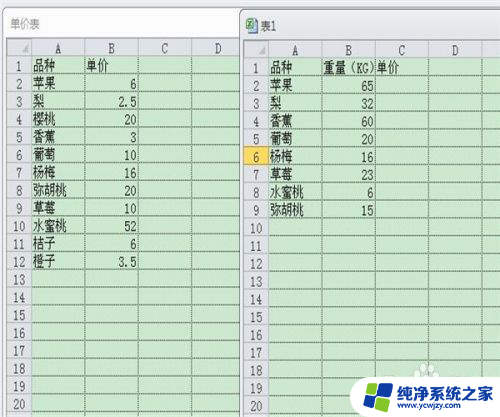
2.将鼠标定位在表1中单价列C2单元格,直接输入“=”。在公式列会出现VLOOKUP函数,直接选择。
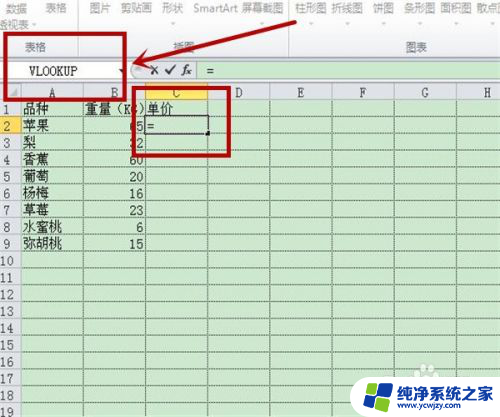
3.在弹出的函数参数文本框中输入VLOOKUP-value值,即查找的值。是两个表中的唯一相同值,通过此数据匹配量表。小编以品种为唯一值进行查找,直接选中品种列。
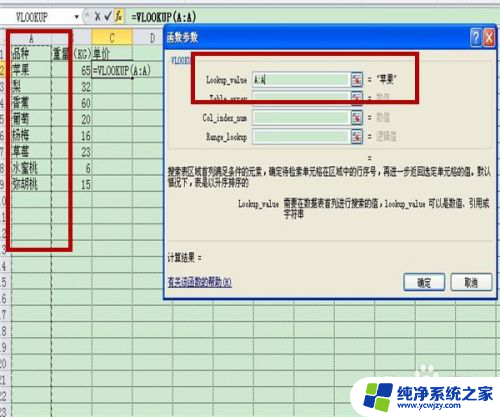
4.在table-array中输入查找范围。小编是以品种为匹配值,需要将单价表中的价格应用过来,所致需要将品种和单价全部选中。
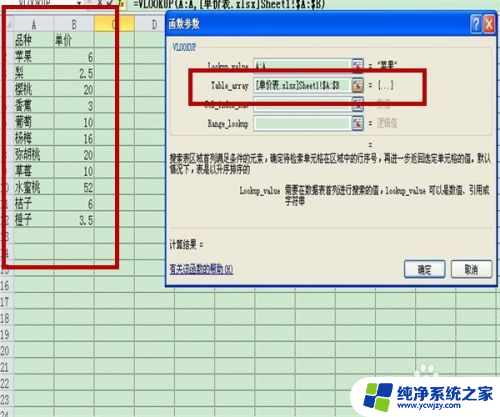
5.输入col-index-num,此项为数值,即以匹配值为第一行。需要应用的行在匹配值的第几行。小编以品种的配置值,单价在第二行,所以直接输入“2”。
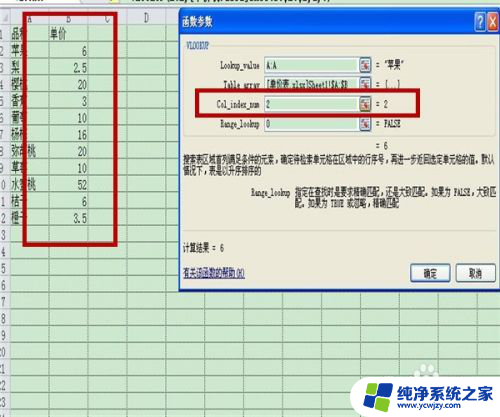
6.range-wlookup中直接填0,0表示false,如果引用列没有的话,就会用0表示。完成后选择确认。
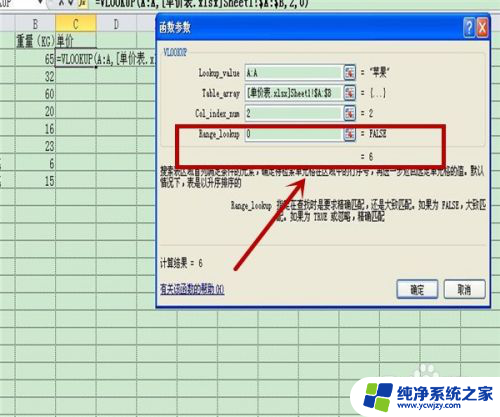
7.这样C2单元格单价值就出来了,将鼠标放在C2单元格右下角,直接下拉,所有单价边出来了。

以上即是如何在一个表格中查找另一个表格中的内容的全部步骤,如果遇到这种情况,您可以按照以上操作解决问题,非常简单快速,一步到位。